溫馨提示×
您好,登錄后才能下訂單哦!
點擊 登錄注冊 即表示同意《億速云用戶服務條款》
您好,登錄后才能下訂單哦!
方法一:
LVS調度器——NAT模式
調度服務器一臺:Linux—CentOS7.4
IP地址:192.168.80.100(內網)
192.168.90.100(外網)
Web服務器兩臺:Linux—CentOS7.4
IP地址:192.168.80.101(SERVER AA)
IP地址:192.168.80.102(SERVER BB)
客戶端一臺:以win7為例,用于測試驗證
IP地址:192.168.90.10(外網)systemctl stop firewalld //關閉防火墻
setenforce 0 //關閉監控
modprobe ip_vs //加載ip_vs模塊cat /proc/net/ip_vs //查看ip_vs版本信息rpm -ivh /mnt/Packages/ipvsadm-1.27-7.el7.x86_64.rpm
或者
yum install ipvsadm -yipvsadm -v //查看版本
ls /mnt/Packages/ | grep ipvsadm //查看有沒有這個軟件包
ifconfig //查看一下網卡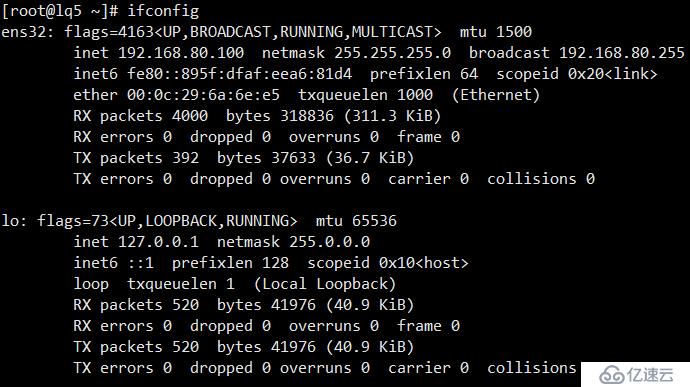
添加一個VMnet2(僅主機模式)的網卡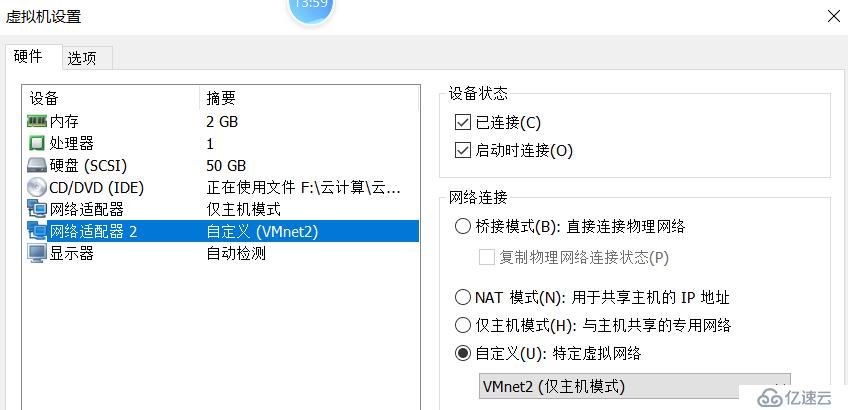
ifconfig //查看一下網卡有沒有添加進去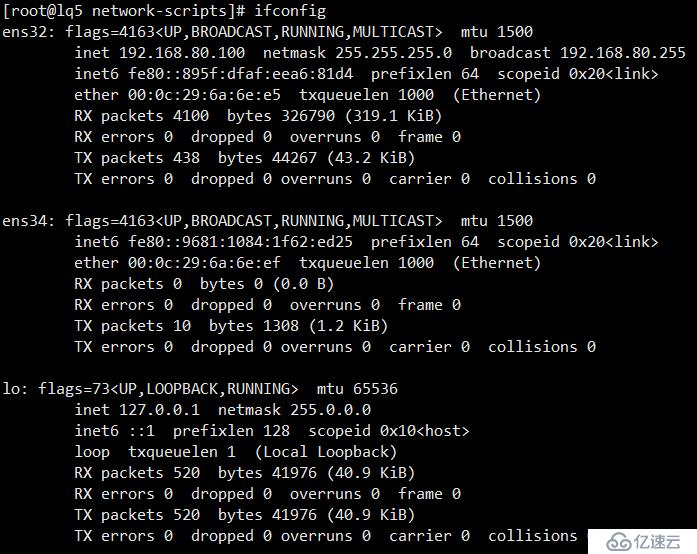
cd /etc/sysconfig/network-scripts/
cp -p ifcfg-ens32 ifcfg-ens34 //拷貝一份ens32文件,名字改成ens34
vi ifcfg-ens34 //進入ens34文件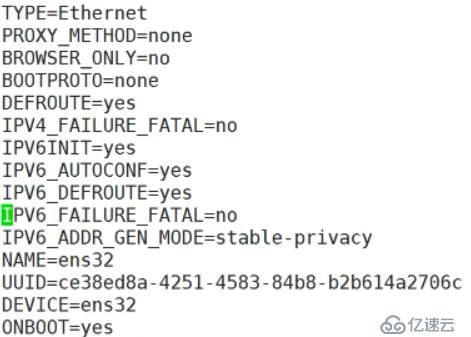
替換成
PROXY_METHOD=none
DEFROUTE=yes
IPV4_FAILURE_FATAL=no
IPV6INIT=yes
IPV6_AUTOCONF=yes
IPV6_DEFROUTE=yes
IPV6_FAILURE_FATAL=no
IPV6_ADDR_GEN_MODE=stable-privacy
NAME=ens34
DEVICE=ens34
ONBOOT=YES
IPADDR=192.168.90.100
PREFIX=24
IPV6_PRIVACY=no
:wq //保存退出systemctl restart network //重啟網卡
ifconfig //查看網卡修改好了沒有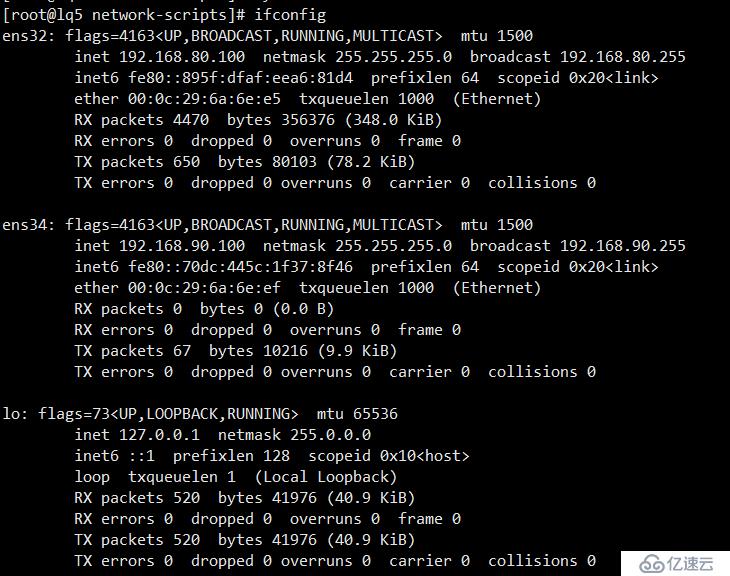
ipvsadm -A -t 192.168.90.100:80 -s rr注:
"-A"表示添加虛擬服務器
"-t"用來指定VIP地址及TCP端口
"-s"用來指定負載調度算法——rr、wrr、lc、wlcipvsadm -a -t 192.168.90.100:80 -r 192.168.80.101:80 -m //添加服務器節點
ipvsadm -a -t 192.168.90.100:80 -r 192.168.80.102:80 -m //添加服務器節點
ipvsadm -Ln //加個"-n"將以數字形式顯示地址、端口信息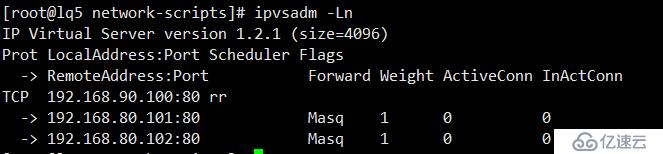
cd //回到根目錄
ipvsadm -d -r 192.168.80.102:80 -t 192.168.90.100:80 //刪除102的服務器節點
ipvsadm -Ln //加個"-n"將以數字形式顯示地址、端口信息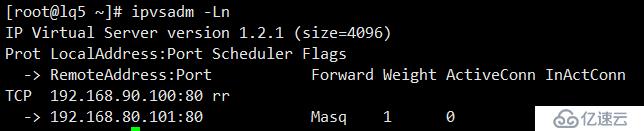
ipvsadm -D -t 192.168.90.100:80
ipvsadm -Ln //加個"-n"將以數字形式顯示地址、端口信息
vi nat.sh //創建并進入nat.sh文件
#!/bin/bash
echo "1" > /proc/sys/net/ipv4/ip_forward //開啟路由地址轉換
ipvsadm -C //清除內核虛擬服務器表中的所有記錄
ipvsadm -A -t 192.168.90.100:80 -s rr //創建虛擬服務器
ipvsadm -a -t 192.168.90.100:80 -r 192.168.80.101:80 -m //添加服務器節點
ipvsadm -a -t 192.168.90.100:80 -r 192.168.80.102:80 -m //查看節點狀態
ipvsadm -Ln
:wq //保存退出chmod +x nat.sh //給nat.sh文件權限
./nat.sh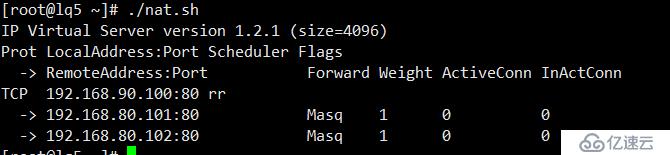
systemctl stop firewalld //關閉防火墻
setenforce 0 //關閉監控yum install httpd -y //安裝httpdvi /etc/httpd/conf/httpd.conf
ServerName www.example.com:80 //找到這行把#去掉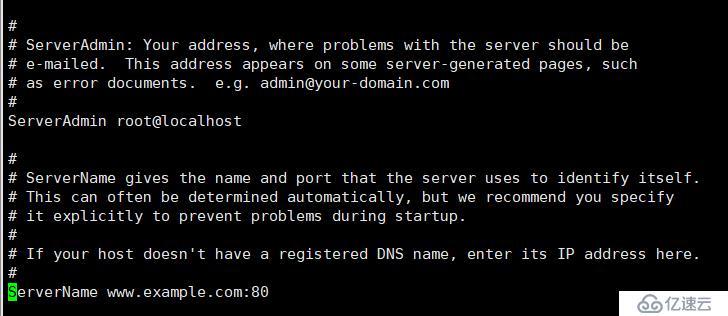
:wq //保存退出cd /var/www/html/
echo "<h2>SERVER AA</h2>" > index.html
systemctl start httpd //重啟httpd
vi /etc/sysconfig/network-scripts/ifcfg-ens32
在最后一行添加GATEWAY=192.168.80.100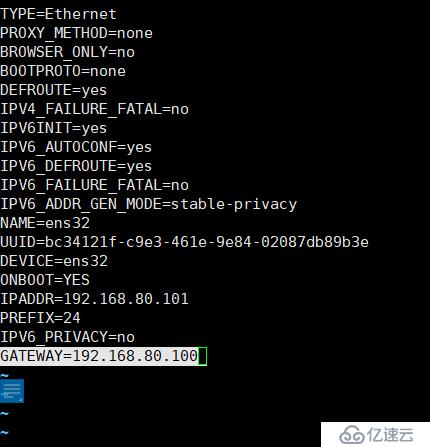
systemctl start httpd //重啟一下httpd
systemctl restart network //重啟網卡systemctl stop firewalld //關閉防火墻
setenforce 0 //關閉監控yum install httpd -y //安裝httpdvi /etc/httpd/conf/httpd.conf
ServerName www.example.com:80 //找到這行把#去掉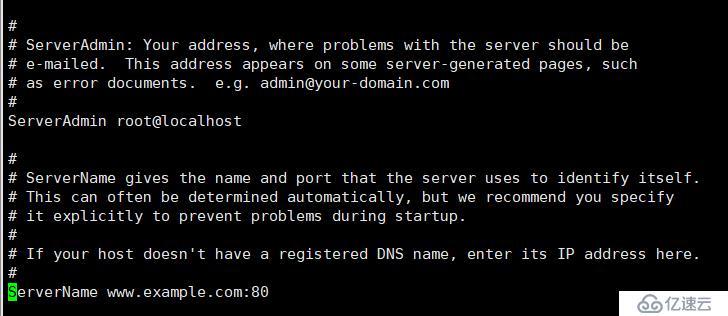
:wq //保存退出cd /var/www/html/
echo "<h2>SERVER BB</h2>" > index.html
systemctl start httpd //重啟httpd
vi /etc/sysconfig/network-scripts/ifcfg-ens32
在最后一行添加GATEWAY=192.168.80.100
systemctl start httpd //重啟一下httpd
systemctl restart network //重啟網卡網頁輸入192.168.90.100
方法二:
LVS調度器——DR模式
調度服務器一臺:Linux—CentOS7.4
IP地址:192.168.80.100
Web服務器兩臺:Linux—CentOS7.4
IP地址:192.168.80.101(SERVER AA)
IP地址:192.168.80.102(SERVER BB)
客戶端一臺:以win7為例,用于測試驗證
IP地址:192.168.80.280.100虛擬機
在方法一的基礎上把80.100的虛擬機給快照還原一下
systemctl stop firewalld //關閉防火墻
setenforce 0 //關閉監控modprobe ip_vs
yum install ipvsadm -y
ipvsadm -vvi dr.sh
#!/bin/bash
ifconfig ens32:0 192.168.80.188 broadcast 192.168.80.188 netmask 255.255.255.255 up
route add -host 192.168.80.188 dev ens32:0
ipvsadm -C
ipvsadm -A -t 192.168.80.188:80 -s rr
ipvsadm -a -t 192.168.80.188:80 -r 192.168.80.101:80 -g
ipvsadm -a -t 192.168.80.188:80 -r 192.168.80.102:80 -g
ipvsadm -Ln
:wqchmod +x dr.sh
./dr.sh
ifconfig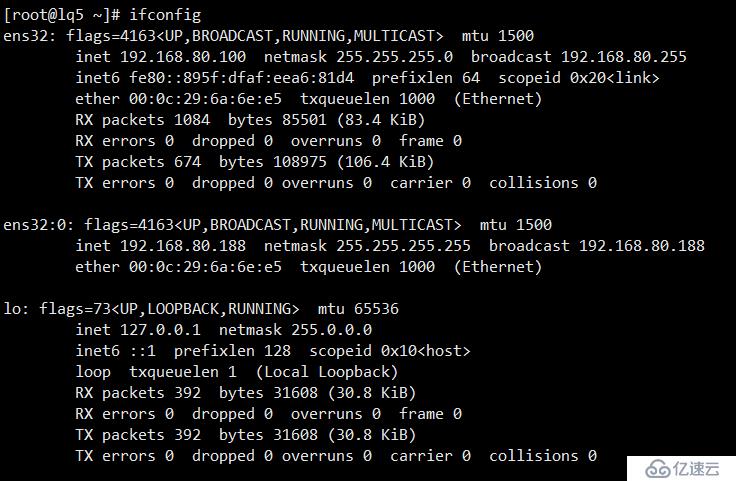
80.102虛擬機
vi web.sh
#!/bin/bash
#haha
ifconfig lo:0 192.168.80.188 broadcast 192.168.80.188 netmask 255.255.255.255 up
route add -host 192.168.80.188 dev lo:0
echo "1" >/proc/sys/net/ipv4/conf/lo/arp_ignore
echo "2" >/proc/sys/net/ipv4/conf/lo/arp_announce
echo "1" >/proc/sys/net/ipv4/conf/all/arp_ignore
echo "2" >/proc/sys/net/ipv4/conf/all/arp_announce
sysctl -p &>/dev/null
:wqchmod +x web.sh
./web.sh
ifconfig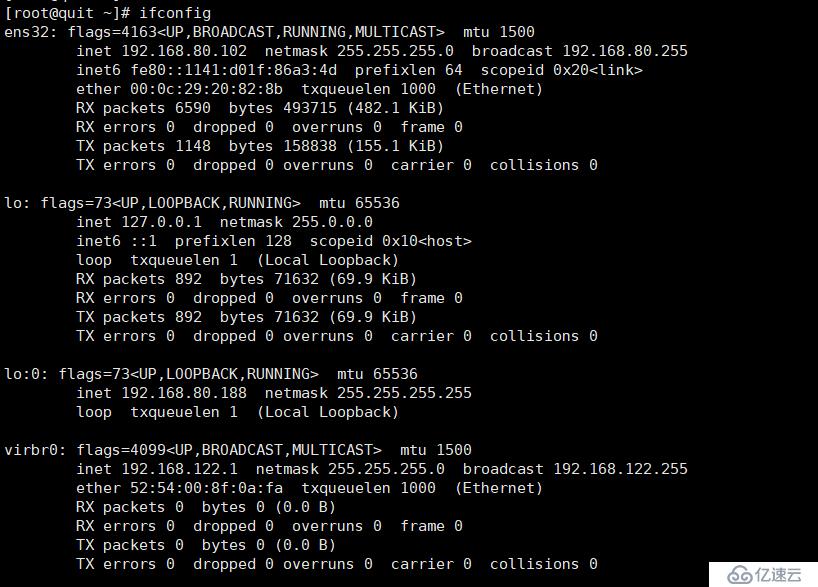
scp web.sh root@192.168.80.101:/root //把web.sh文件傳送到192.168.80.101虛擬機的/root目錄下
yes
自己設置root的密碼在80.101中寫
./web.sh
ifconfig網頁輸入192.168.80.188
免責聲明:本站發布的內容(圖片、視頻和文字)以原創、轉載和分享為主,文章觀點不代表本網站立場,如果涉及侵權請聯系站長郵箱:is@yisu.com進行舉報,并提供相關證據,一經查實,將立刻刪除涉嫌侵權內容。